Hvordan lage egendefinerte hurtigtrinn i Outlook 2010

Rask trinn er et verdifullt verktøy for å jobbeeffektivt i Outlook 2010. Hvis du ofte finner ut at du fullfører en lang rekke handlinger for enkeltelementer, hvorfor ikke bare lage en Quick Step-handling for å dekke den? Microsoft har bare nettopp introdusert denne nye funksjonen i Outlook 2010, og lagt enda et poeng til listen over de 10 beste grunnene til å oppgradere til Office 2010.
La oss begynne enkelt og se på å tilpasse noen av de eksisterende hurtigtrinnene som er inkludert av Microsoft i Outlook 2010.
Hvordan endre et eksisterende Outlook-hurtigtrinn
Trinn 1
I Outlook 2010, Klikk de Hjem bånd og deretter Klikk de liten pil ned over Rask trinn kategori. Fra rullegardinmenyen som vises Å velge Manage Quick Steps ...
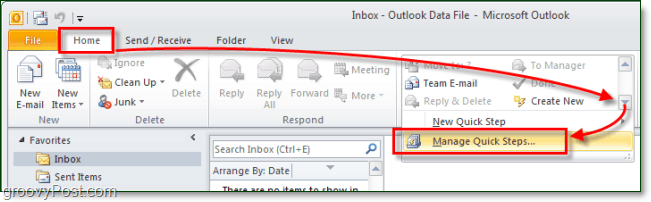
Steg 2
Som standard er det bare 5 raske trinn i Outlook 2010. Å velge den du vil endre og deretter Klikk de Edit -knappen under beskrivelsen.
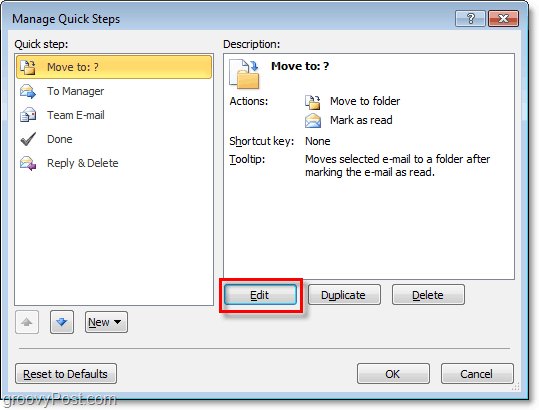
Trinn 3.a - Tilpass hurtigtrinnet
Når det gjelder tilpasning, er det mye du kan gjøre, så vi deler dette opp i to forskjellige trinn og skjermbilder.
Du kan:
- Klikk de X til ta vekk Quick Step-handlinger.
- Klikk de pil ned å fullstendig endre en handling til noe annet.
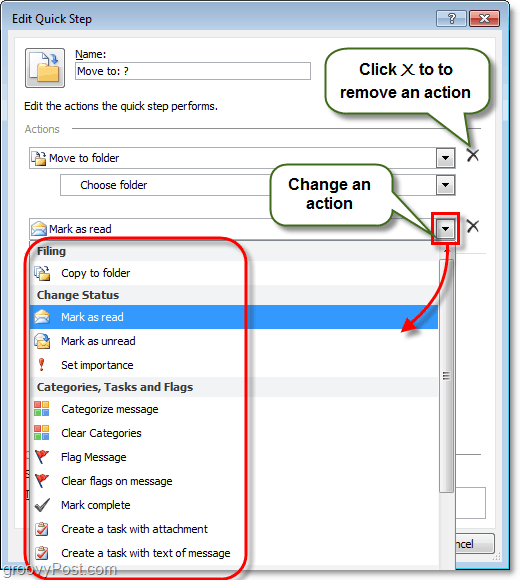
Trinn 3.b - Flere Quick Step-tilpasningsalternativer
Og enda mer er tilgjengelig, kan du også:
- Klikk de Name for å endre navnet på Hurtigsteget. *
- Klikk ENdd Handling for å sette inn en ekstra handling i Quick Step.
- Klikk Velg en snarvei å tildele a Shortcut-tast til dette Quick Step. Hvis du for eksempel tilordner CTRL + Shift + 1 til dette trinnet, kan du øyeblikkelig utføre hele Quick Step by Pressing CTRL + Shift + 1 når som helst når du bruker Outlook. Dette er nyttig fordi du ikke trenger å finne Hjem-fanen og Quick Step-linjen for å bruke dem.
- Type i Tooltip tekst for å endre beskrivelsen. *
- Klikk de Ikon øverst til venstre til tilpasse hva ikonet vil vise i Quick-Steps-listen.
* Dette navnet og beskrivelsen vises på hurtigsteg-listen i hjemmebåndet.
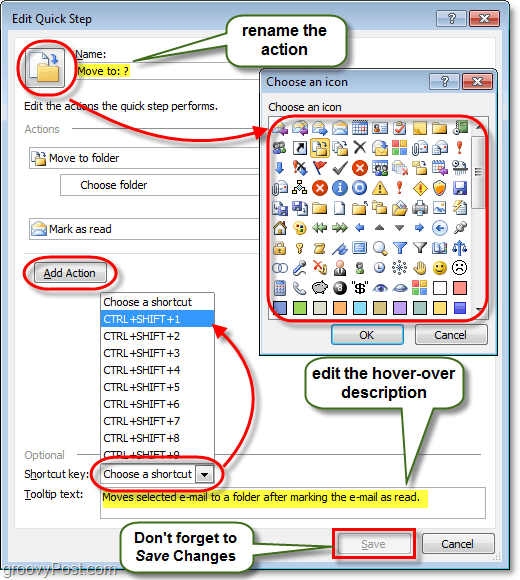
Som dekker alt du kan gjøre for å tilpasse Quick Steps, la oss nå se på å lage en helt ny.
Hvordan lage et nytt Outlook 2010-hurtigtrinn
Trinn 1
Microsoft ga oss flere forskjellige måter å komme i gang og skape et nytt hurtigsteg.
- På delen Ribbon, Quick Step-delen
- Klikk Lag ny.
- eller
- Klikk New Quick Step og Å velge en mal fra listen.
- eller
- Klikk Lag ny.
- I Administrer hurtigtrinn vinduet som vi diskuterte ovenfor, Klikk NÆsj.
Hvis du velger malalternativet, kan du velgeet forhåndsinnstilt hurtigtrinn som har handlinger som ligner de som følger med Outlook 2010 ut av boksen. Det er imidlertid mer som å tilpasse i stedet for å starte en ny. For hvordan du bruker dette Custom mal, som bare er et blankt hurtigsteg.
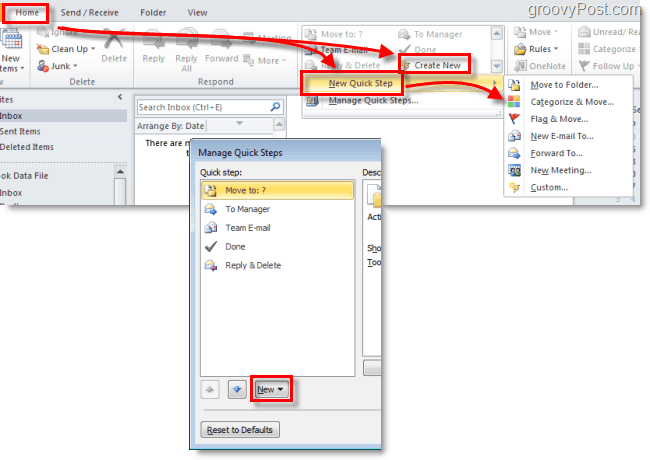
Steg 2
Et nytt vindu skal dukke opp Rediger hurtigtrinn.
Den første tingen å gjøre er å Klikk de Name boks og gi nytt navn til Quick Step til noe som gir mening med handlingene det vil ta.
Neste, Velge din første handling fra rullegardinlisten.

Trinn 3
Du har opprettet din første handling! Nå Klikk ENdd Handling å sette inn en annen (hvis nødvendig). Ikke glem å velge steder eller kategorier du kanskje vil bruke fra undslistene (eller la dem være tomme hvis du vil bli spurt om hvilken hver gang du bruker dette hurtigtrinnet).
Når du er ferdig med å legge til handlinger, Klikk de Ikon å stille det til hva du vil. Legg merke til at ikonet endres når du legger til handling for å prøve å matche dem best, slik at du kanskje ikke engang trenger å justere det.
Når alt annet er gjort, Klikk de Tooltip tekst boks og Type i en beskrivelse som vil vises når musen svever over dette raske trinnet i hjemmebåndet.
Ikke glem, du kan legge til Shortcut nøkler!
når du er ferdig. Klikk Bli ferdig for å lagre det nye Quick Step.
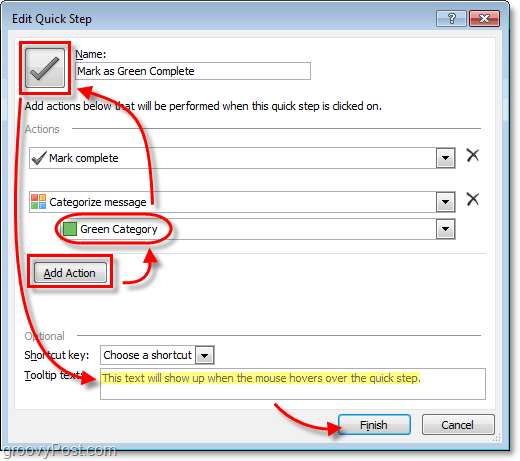
Ferdig!
Det nye hurtigsteget ditt skal nå vises på Rask trinn listen under Hjem bånd.
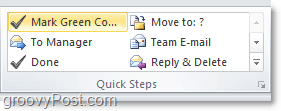










Legg igjen en kommentar